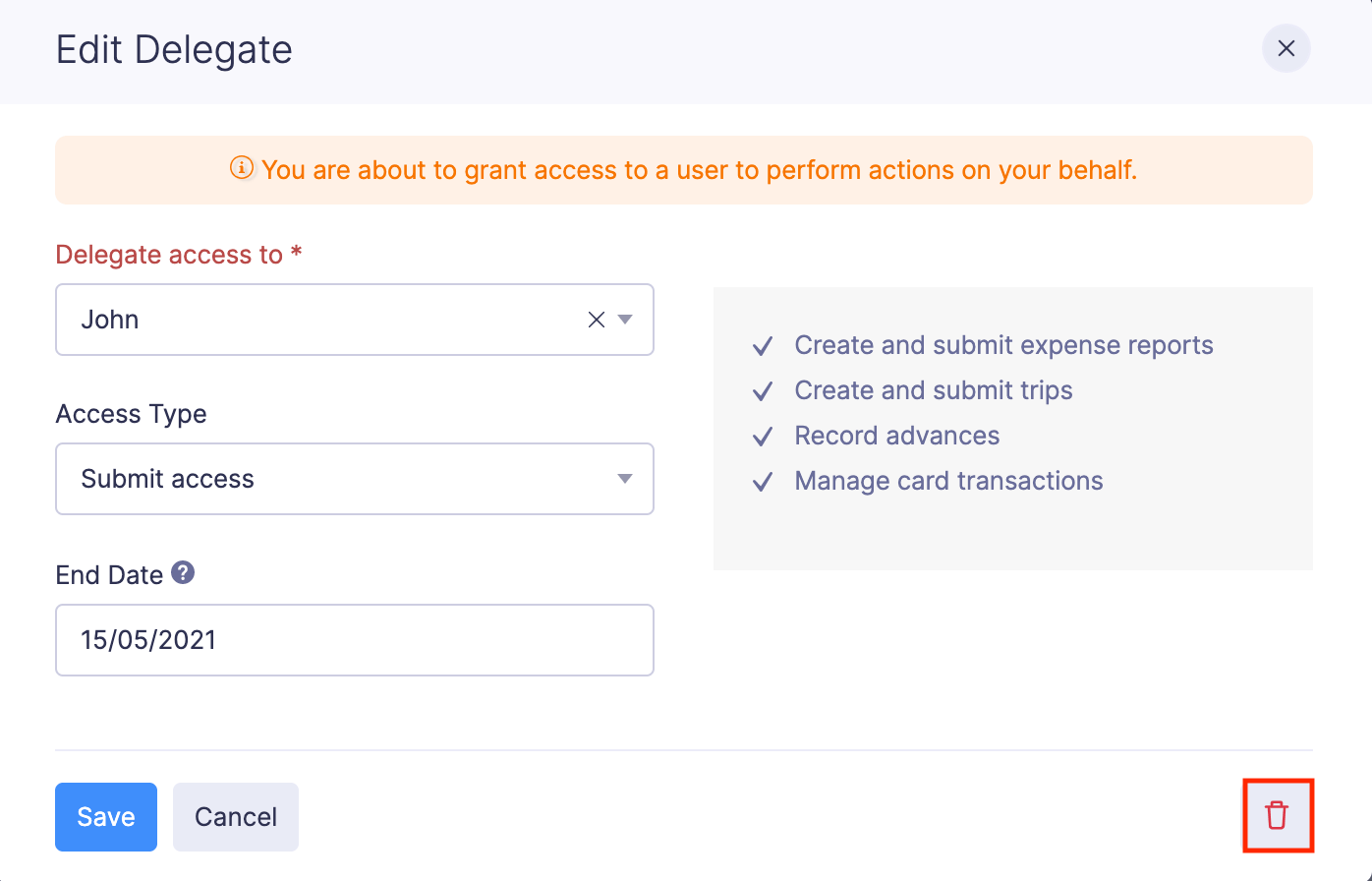Delegação
O Zoho Expense permite que você delegue seu trabalho de relatório de despesas a outro usuário, em situações em que você estiver fora do escritório. Você pode fazer isso sem compartilhar suas credenciais de login ou sua conta do Zoho Expense. Você pode simplesmente fornecer acesso à sua visualização e configurar a duração pela qual o delegado terá acesso à sua visualização. Além disso, você pode delegar tarefas como registrar despesas, criar relatórios de despesas etc., que o delegado pode executar em seu nome. Vamos considerar um cenário para entender isso melhor.
Cenário:
Patricia, a chefe de negócios, organizará uma importante reunião de negócios em seu escritório. Ela pode ter incorrido em muitas despesas ao organizar a reunião de negócios. No entanto, Patrícia pode estar ocupada com reuniões e fechamento de negócios. Ela pode não conseguir se concentrar no rastreamento de despesas. Nesse caso, Patrícia pode configurar o fluxo de trabalho da delegação e adicionar seu assistente como delegado, escolhendo as tarefas que o delegado pode realizar em seu nome. Agora, ela pode se concentrar totalmente na reunião de negócios.
Da mesma forma, você pode configurar o fluxo de trabalho de delegação em sua organização e adicionar delegados para executar ações em seu nome. Você também pode especificar a data de término do acesso, após a qual eles perderão o acesso delegado à sua conta.
Habilidades de um Delegado
Depois de adicionar um delegado, o delegado pode começar a executar tarefas em seu nome. Vamos examinar todas as habilidades de um delegado com base em seu tipo de acesso.
Enviar acesso
Um delegado com acesso de envio não pode visualizar as transações do delegante que estão nos status Aprovado e Reembolsado . No entanto, o delegado pode exibir todas as transações que o delegante criou.
Os delegados poderão visualizar e acessar os seguintes módulos:
| viagens | Despesas | Relatórios | cartões |
| Adiantamentos |
Um delegado com acesso de envio pode executar as seguintes ações e visualizar as seguintes transações:
| MÓDULO | AÇÃO | VISUALIZAR |
|---|---|---|
| viagens | Criar e enviar viagens | 1. Viagens criadas pelo delegante nos status Rascunho , Aguardando aprovação , Cancelado e Rejeitado . 2. Viagens em todos os status criados pelo delegado. |
| Despesas | Crie novas despesas e adicione-as aos relatórios. | 1. Despesas criadas pelo delegante nos status Não declarado , Não enviado , Aguardando aprovação e Rejeitado . 2. Despesas em todos os status criados pelo delegado. |
| Relatórios | Criar e enviar relatórios. | 1. Relatórios criados pelo delegante nos status Rascunho , Aguardando aprovação , Retirado e Rejeitado . 2. Relatórios em todos os status criados pelo delegado. |
| cartões | Categorizar e combinar transações. | 1. Todos os cartões corporativos associados ao delegante. |
| Adiantamentos | Registrar ou solicitar adiantamentos | 1. Adiantamentos não declarados solicitados pelo delegante. 2. Todos os adiantamentos registrados pelo delegado. |
Aprovar Acesso
Os delegados com acesso de aprovação poderão visualizar e acessar o módulo de aprovações . Eles podem executar as seguintes ações e visualizar as seguintes transações:
| MÓDULO | AÇÃO | VISUALIZAR |
|---|---|---|
| Aprovações | 1. Aprovar ou rejeitar viagens. 2. Atualize, feche ou cancele a viagem. 3. Aprovar ou rejeitar relatórios. 4. Aplicar avanços aos relatórios. 5. Aprovar ou rejeitar adiantamentos. | 1. Viagens submetidas ao delegante. 2. Viagens aprovadas ou rejeitadas pelo delegado. 3. Relatórios apresentados ao delegante. 4. Relatórios aprovados ou rejeitados pelo delegado. 5. Adiantamentos solicitados ao delegante. |
Enviar e aprovar o acesso
Este delegado terá acesso a todos os módulos que um delegado com acesso de envio e acesso aprovado tem.
Adicionando um Delegado
Você pode atribuir um delegado que pode executar tarefas em seu nome. Você pode adicionar apenas um delegado para si mesmo. No entanto, você pode ser um delegado para qualquer número de usuários. Se você for um usuário com a função de remetente, poderá fornecer apenas acesso de envio aos seus delegados.
Para dar acesso a um delegado:
- Vá para Minhas configurações na barra lateral esquerda.
- Na guia Informações básicas , clique em + Adicionar delegado .
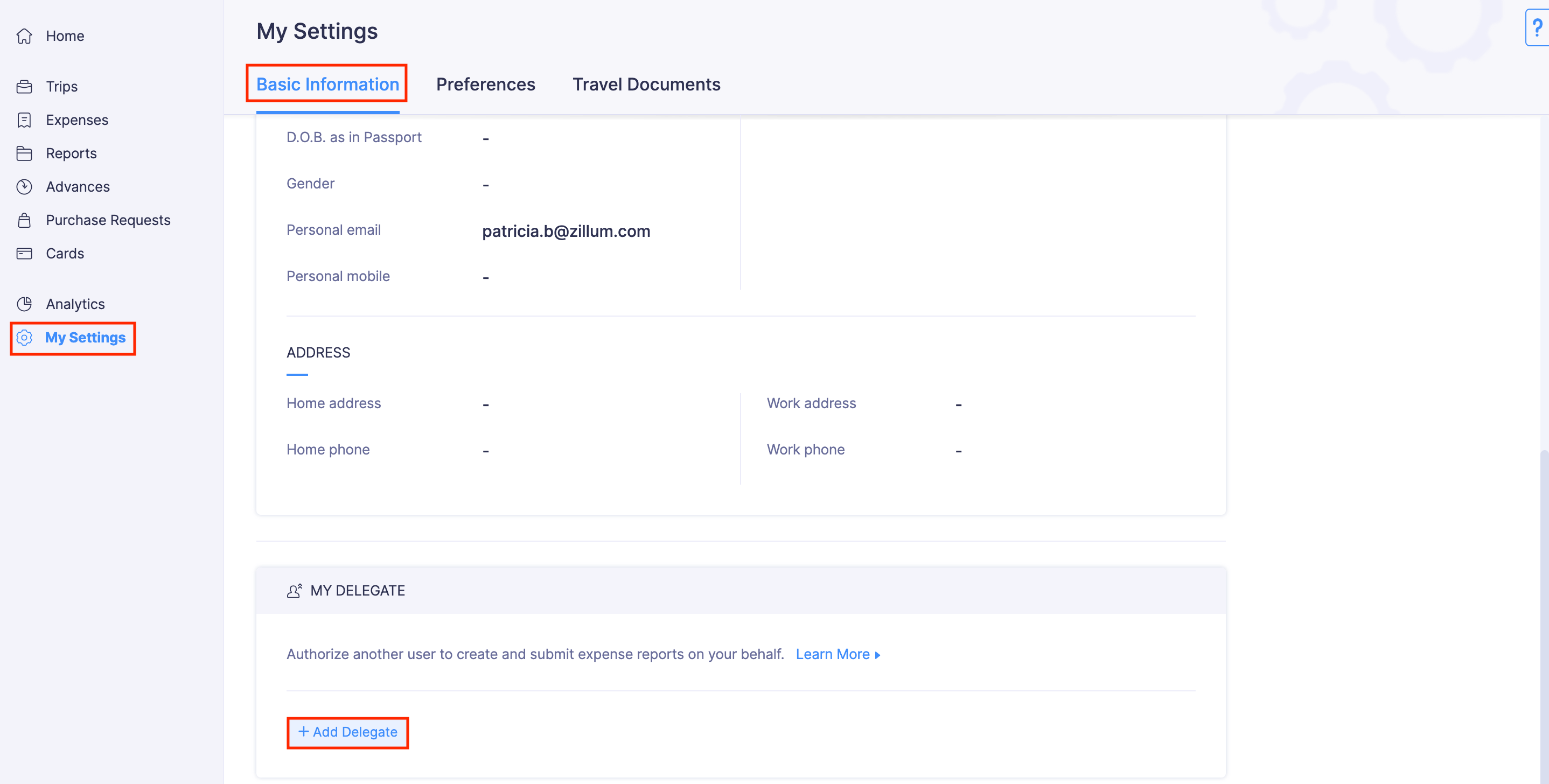
- Clique no usuário a quem você deseja conceder o acesso delegado no campo Delegar acesso a.
- Selecione o tipo de acesso .
- Tipos de acesso:
TIPO DE ACESSO DESCRIÇÃO Enviar acesso 1. Criar e enviar relatórios
2. Criar e enviar viagens
3. Registrar adiantamentos
4. Gerenciar transações com cartãoAprovar acesso 1. Aprovar relatórios
2. Aprovar viagens
3. Aprovar adiantamentosEnviar e aprovar o acesso 1. Criar e enviar relatórios
2. Criar e enviar viagens
3. Registrar adiantamentos
4. Gerenciar transações com cartão
5. Aprovar relatórios
6. Aprovar viagens
7. Aprovar adiantamentos. - Saiba mais sobre as habilidades de um delegado .
- Tipos de acesso:
- Selecione a Data final na qual deseja que o acesso concedido ao seu delegado expire.
- Clique em Salvar .
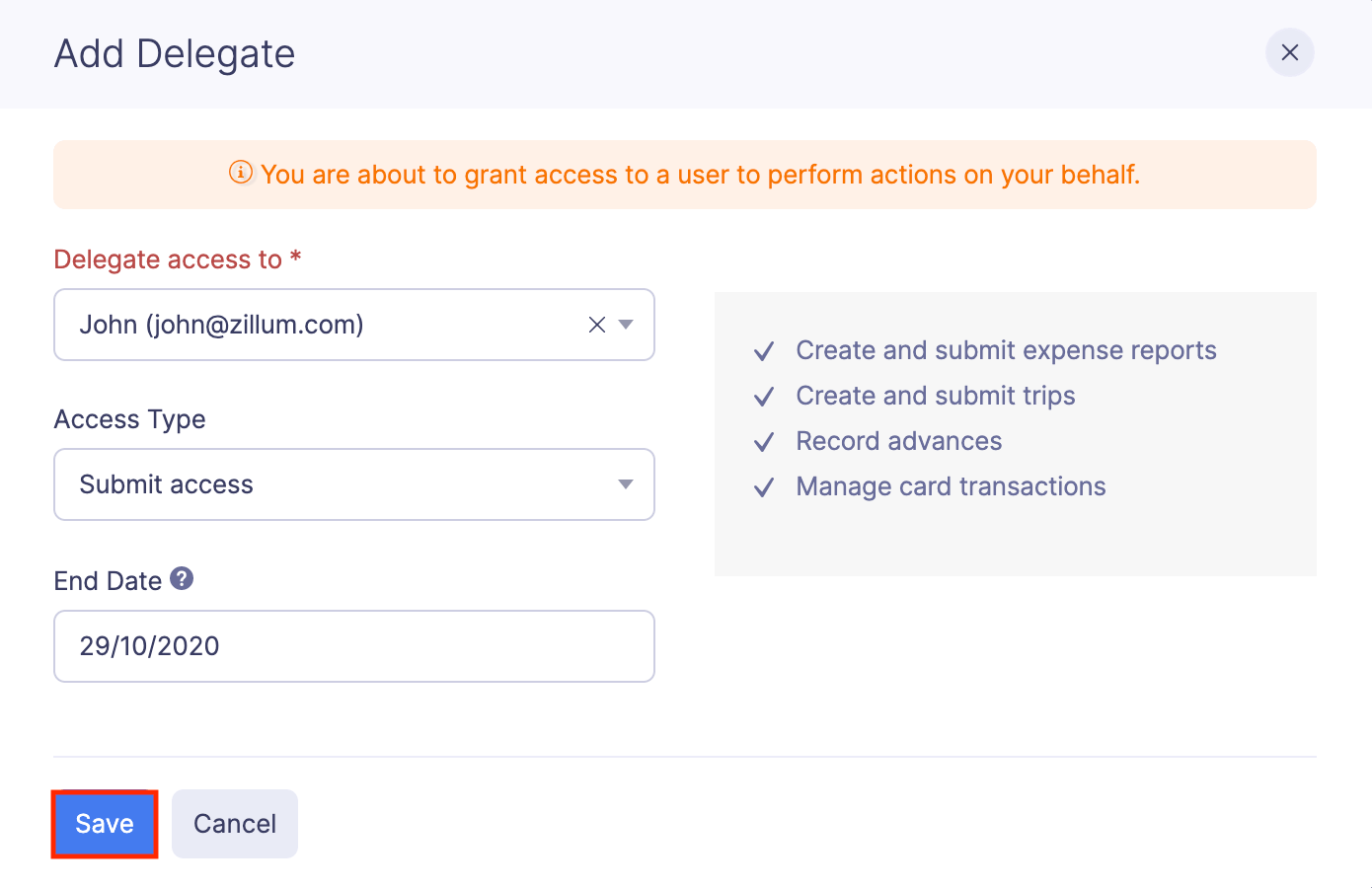
Observação:Se você não especificar uma data final, a data será definida como indefinida, ou seja, o delegado terá acesso até que você o revogue manualmente.
Atuando como Delegado
Para atuar como representante de um usuário, você precisa alternar para a visualização do representante. A visualização do delegado no Zoho Expense refere-se ao que o delegado (a pessoa a quem as tarefas são delegadas) pode ver na conta do delegante (a pessoa que delega). Depois de ser adicionado como delegado, você pode alternar de sua visualização para a visualização do delegado e executar ações em nome do delegante.
Alternar para a visualização do delegado
Para alternar para a exibição do delegado:
- Clique na foto do perfil no canto superior direito da tela.
- Clique em Delegado a mim .
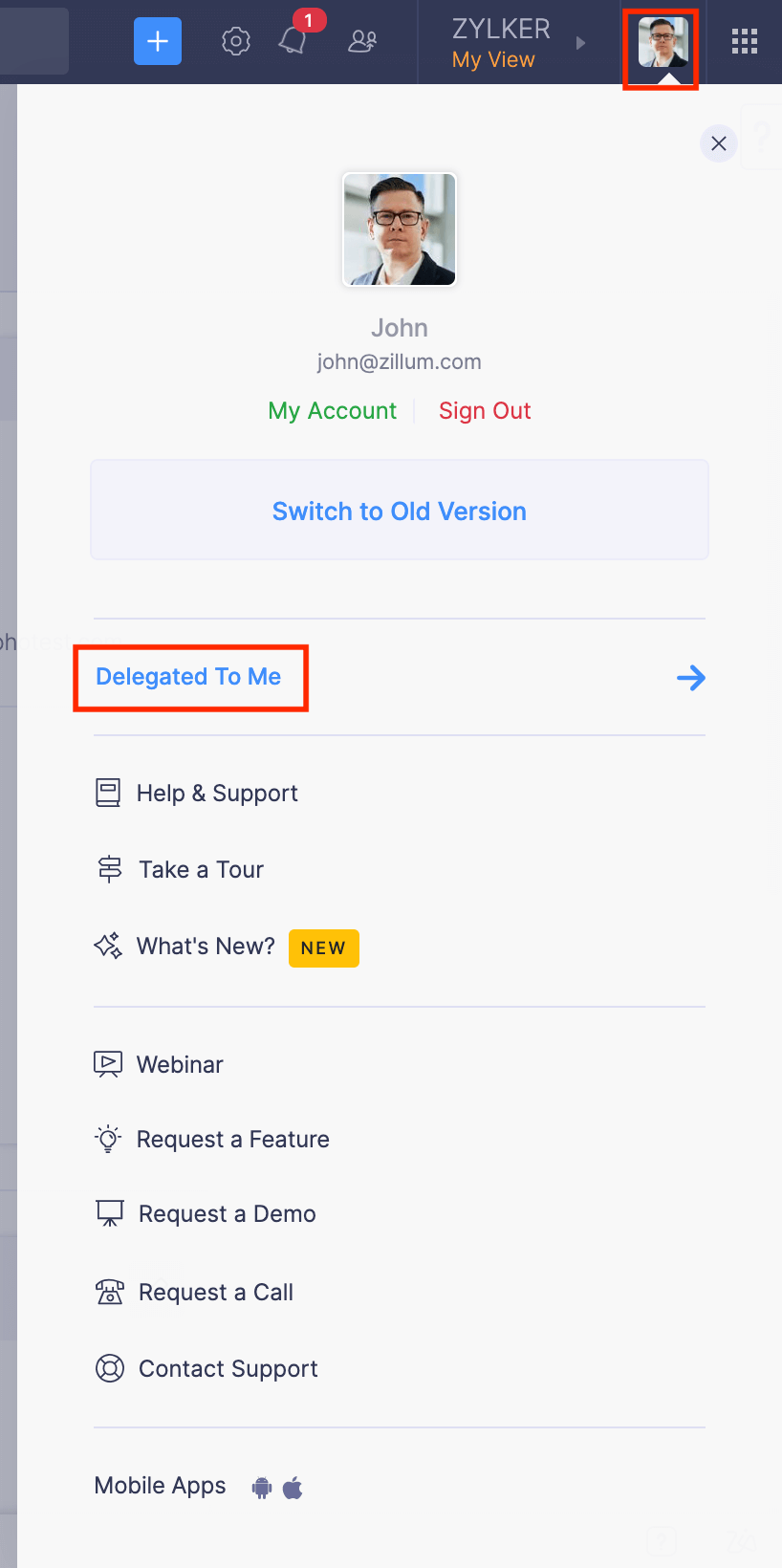
- Selecione o usuário para o qual você deseja executar ações. Você será levado para a Visualização do Delegado .
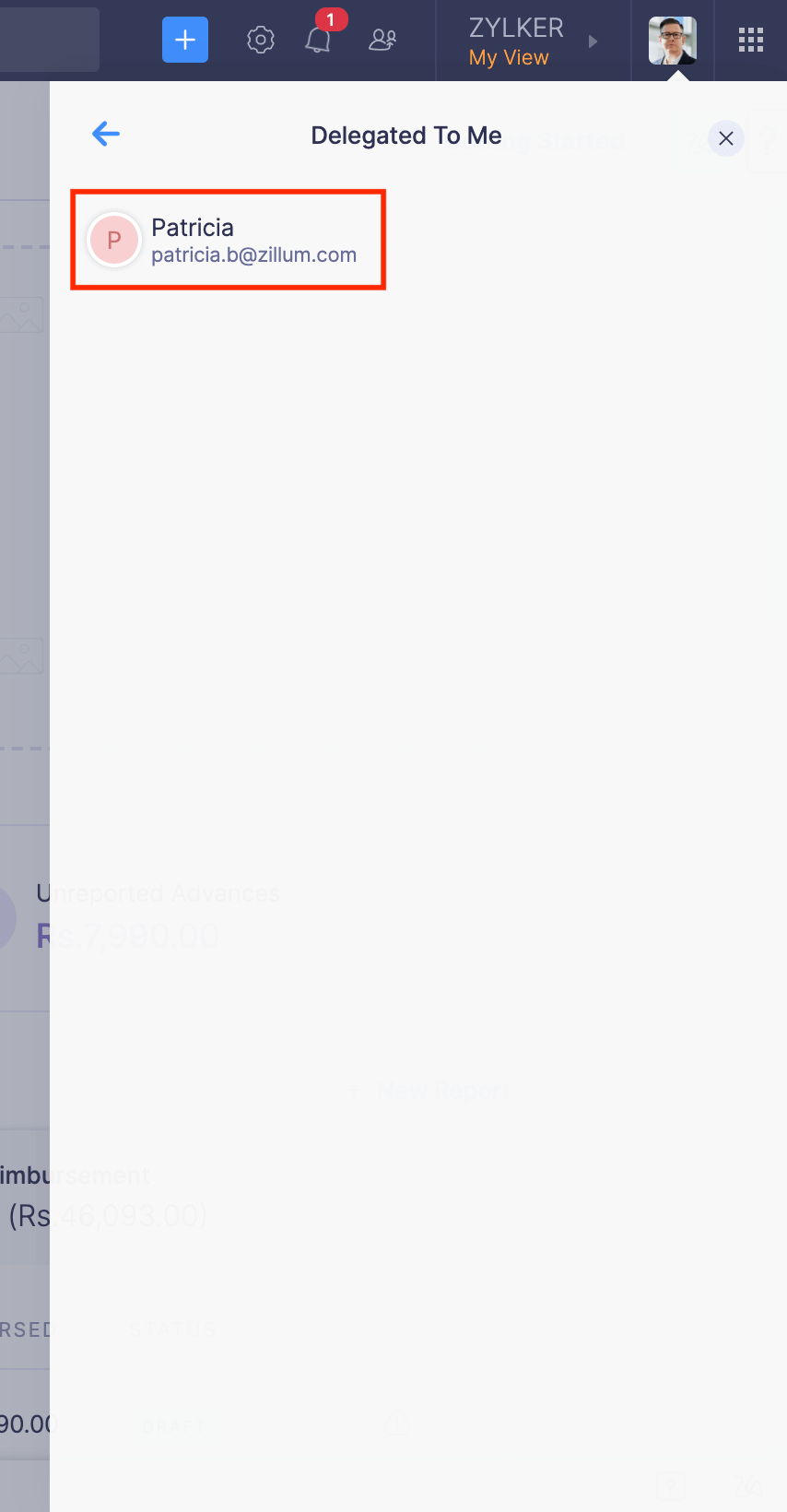
- Se você quiser voltar para sua visualização, clique na opção Alternar para minha visualização na parte superior da tela. (OU) Clique na foto do perfil no canto superior direito da tela e clique em Alternar para minha visualização . Você será levado de volta à sua conta.
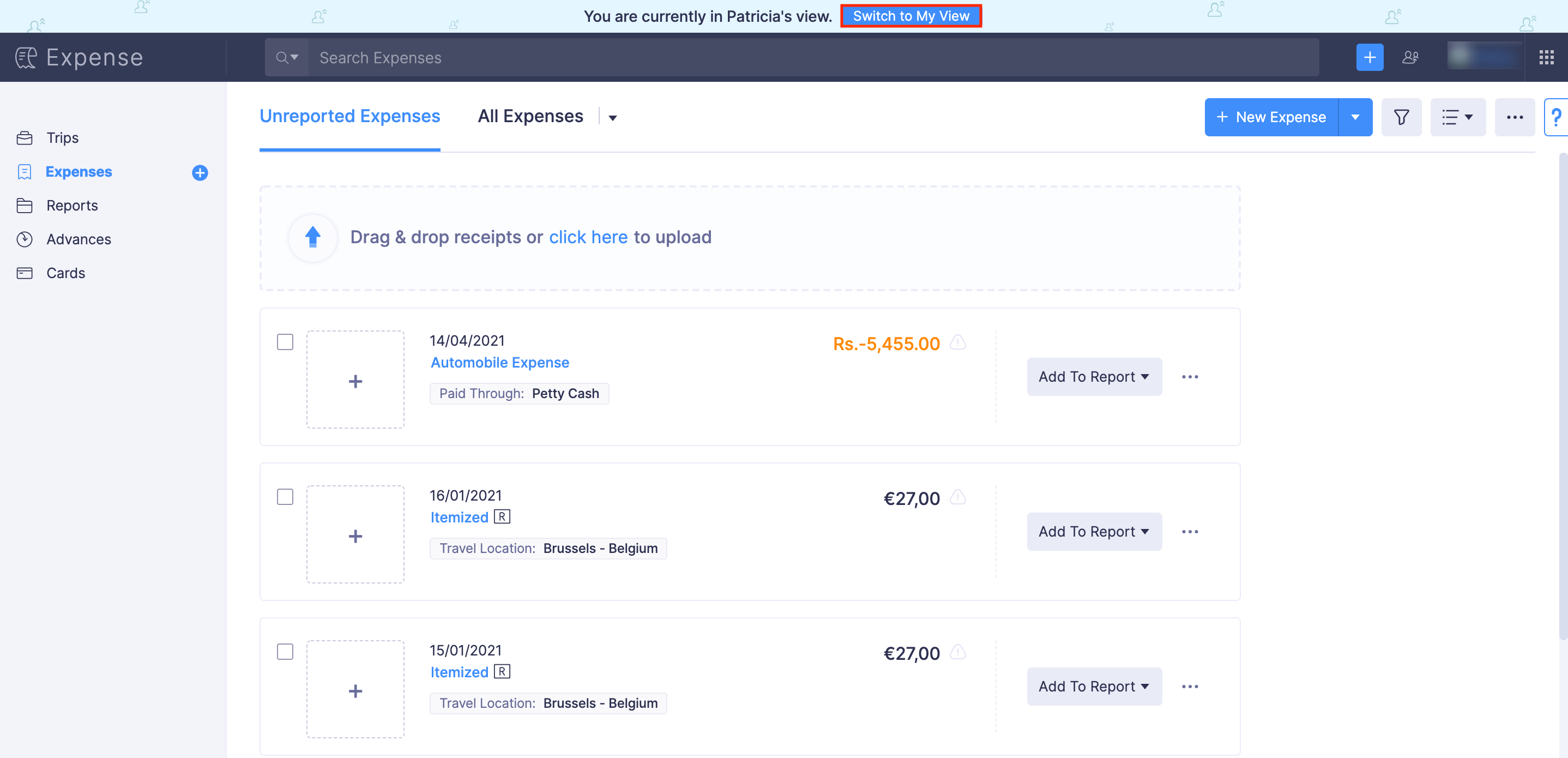
Depois de mudar para a visualização do delegado, você pode realizar ações como criar despesas, enviar relatórios, etc. em nome do seu delegador, com base no acesso concedido a você.
Editar e excluir um delegado
Editar um delegado
Depois de adicionar um delegado, você pode editar as permissões de acesso concedidas ao seu delegado ou alterar o delegado. Editar:
- Vá para Minhas configurações na barra lateral esquerda.
- Clique no Ícone de edição ao lado do seu delegado.
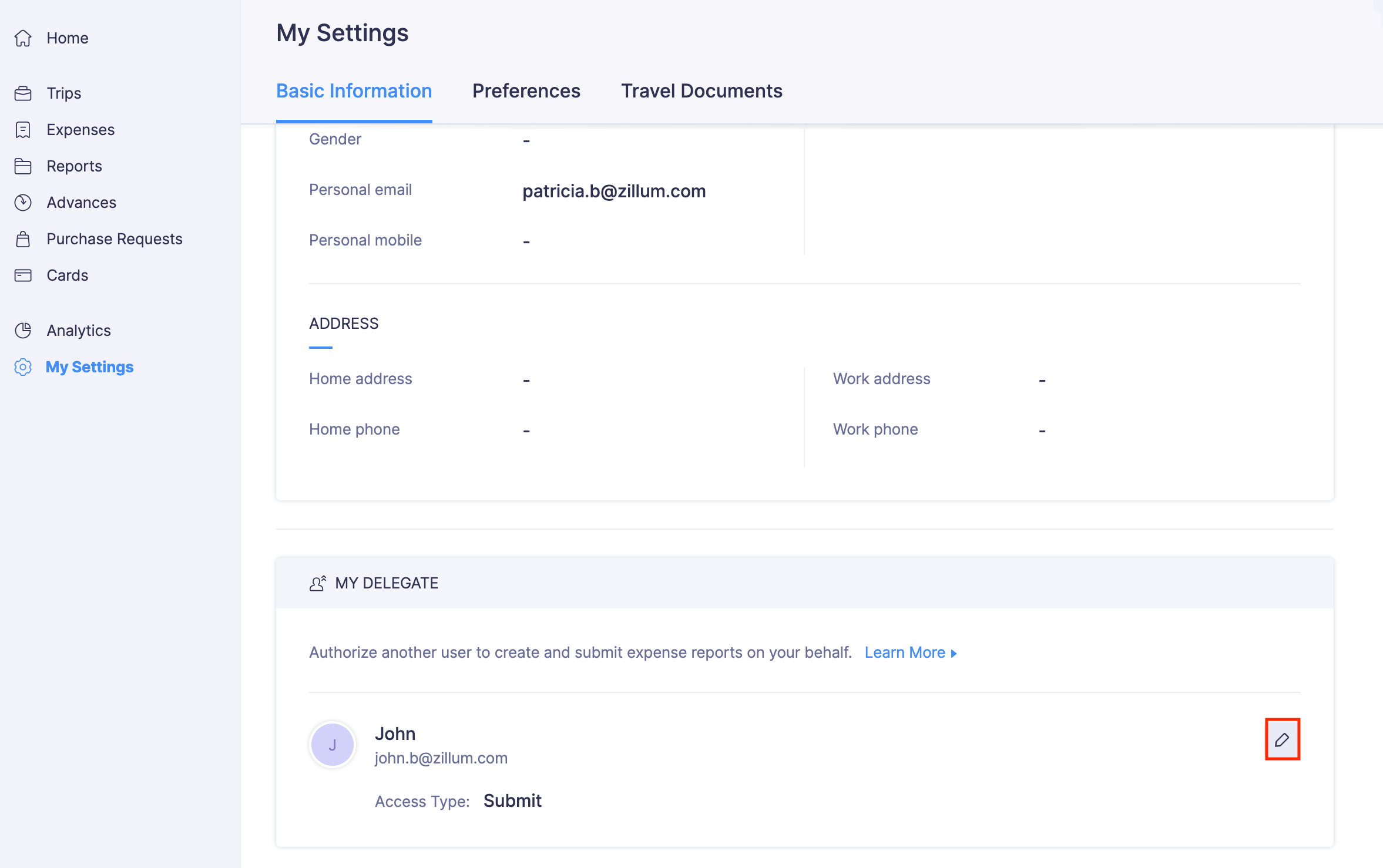
- Para alterar o delegado, selecione outro usuário no menu suspenso Delagate access to .
- Altere o tipo de acesso e a data final , se necessário.
- Clique em Salvar . Suas alterações serão salvas.
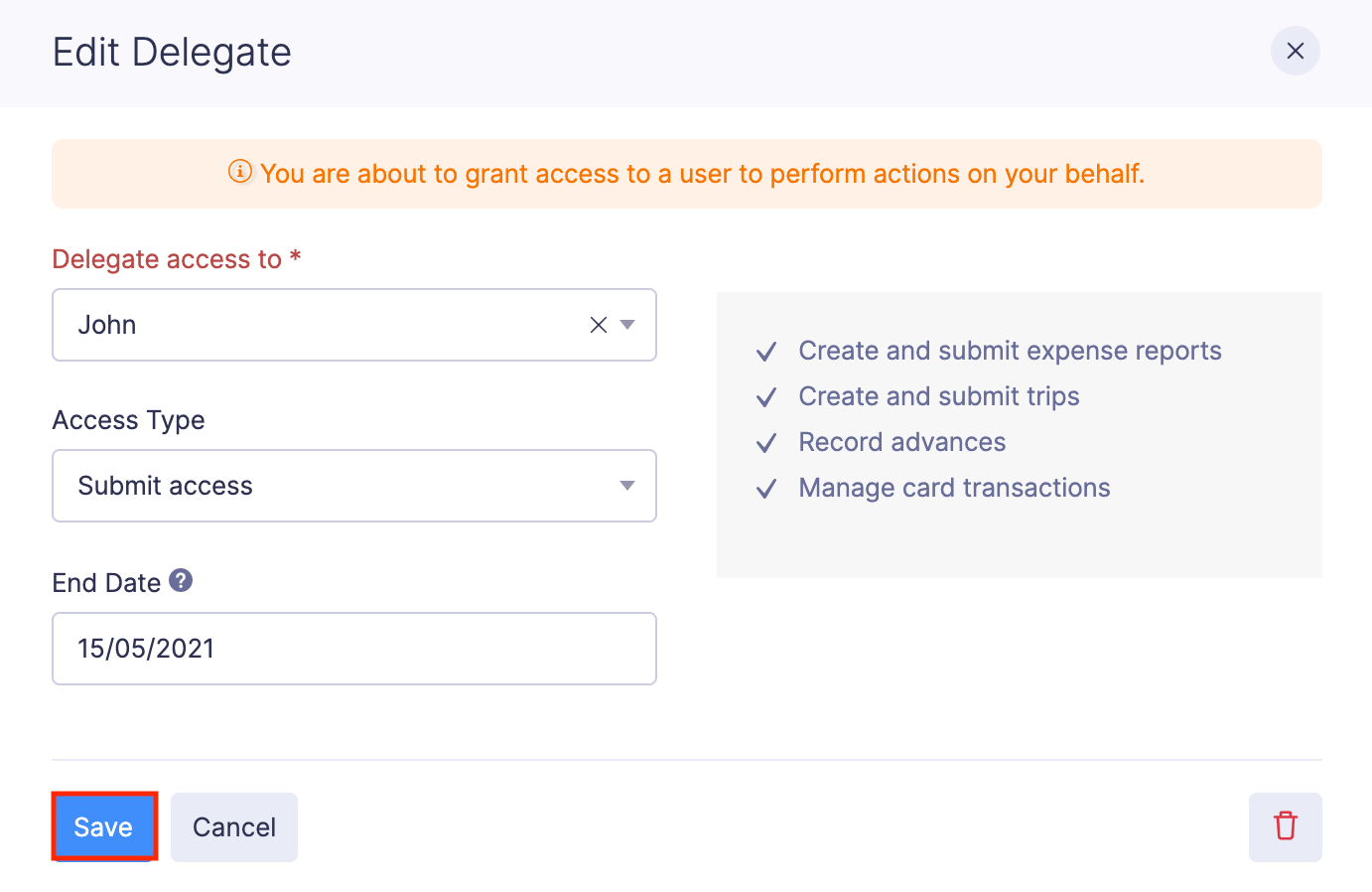
Excluir um Delegado
Você pode excluir o delegado que adicionou. Deletar: